如何开启Mac档案预览功能
2019-04-11 10:27:34 编辑: 来源:
导读 如果你眼前的资料夹有20个文件档案,有图片又有word档,要怎样才能快速的检视档案内容呢?只要善用Mac 的「档案预览」功能,完全不用开启任
如果你眼前的资料夹有20个文件档案,有图片又有word档,要怎样才能快速的检视档案内容呢?只要善用Mac 的「档案预览」功能,完全不用开启任何程式,举凡文件档、部分影片档、图片等等,都可以直接在Finder 秒开!真的是秒开!在Finder 介面中,先随便选取一个档案(点一下选取,不要点两下打开),之后按下空白键,就可以开启该档案的预览:
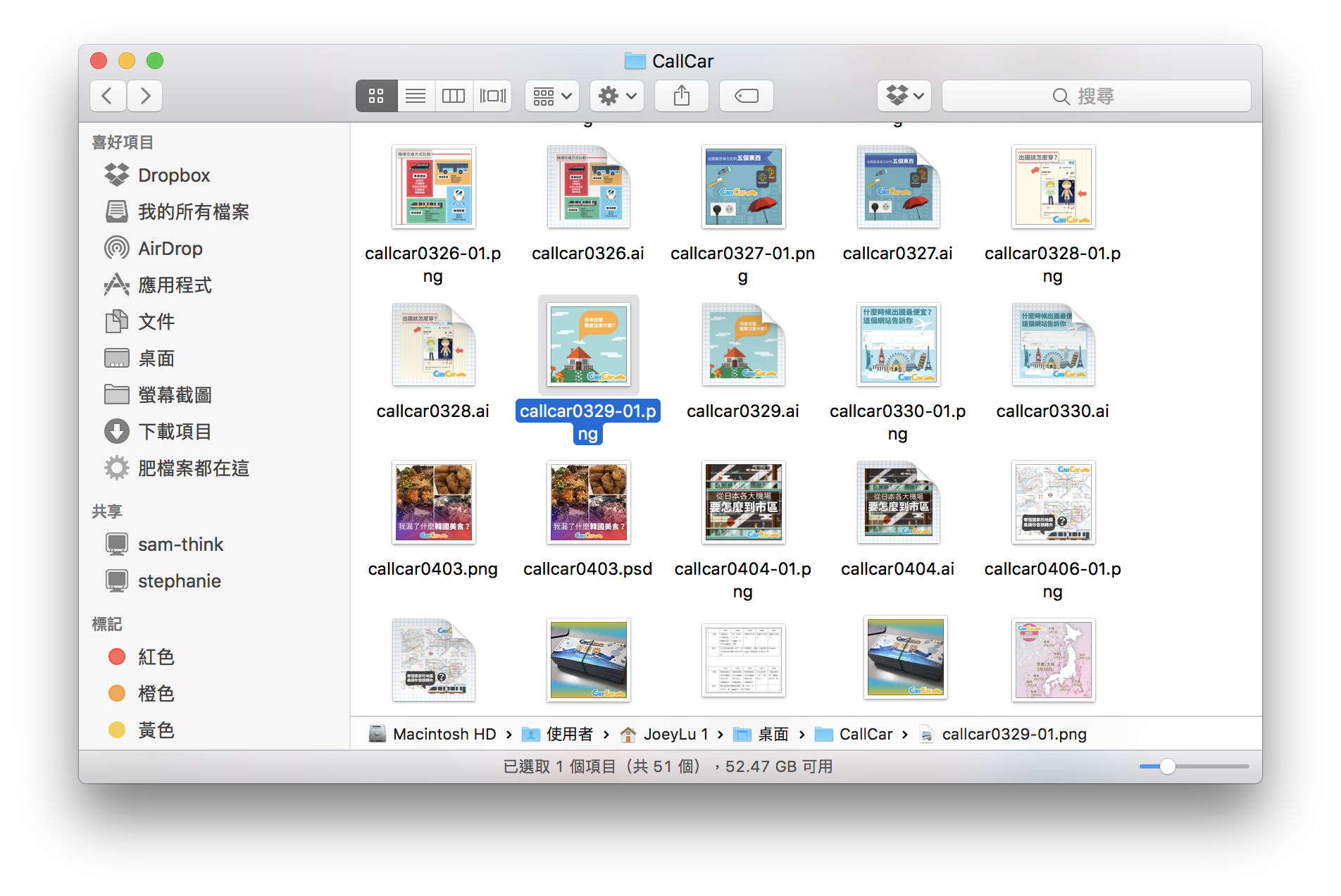
像上图,我点选了「callcar0329-01.png」的档案。
按下空白键,就会直接跳出预览:
在预览模式下,「点上下左右方向键改变选取的档案」,预览内容就会跟着选取的档案跟着改变;在预览模式下点右上角的「以XXX打开」,就可以用该档案专属的程式开启。
连空白键都不想按?直接预览多个档案
Finder 的右下角有一个滑杆,可以直接拉动放大缩小预览图。所以如果一次要在多个档案之间找资料,可以一次把他们通通放大再搜寻即可。
善用预览功能可以避免开错档案,有时只是想要看一下文件内容,也可以直接在预览模式下达成,就不用特别再开一个App了。关于Finder的更多诀窍,可以参考这篇:Finder活用术,善用标记、路径等设定记得打开!
【Mac新手入门教学】是写给刚拿到Mac,对于一般操作还不熟悉的朋友们看的,建议入门使用者可以直接到这里,学习Mac的基本操作。
上一课:善用辞典、预测字词,轻松成为打字神手!
下一课:运用Dashboard Widget,让你工作更有效率!
更多Mac新手教学,请点此进入Mac新手入门教学
 平安财经网
平安财经网